Το iPhone έχει κολλήσει στην οθόνη φόρτωσης; Εδώ είναι η πραγματική επιδιόρθωση!
Πάρα πολλές φορές, το iPhone κόλλησε στην οθόνη φόρτωσης και δεν αποφέρει τα επιθυμητά αποτελέσματα. Κυρίως, μετά την επαναφορά της συσκευής ή την επανεκκίνηση, το iPhone X ή το iPhone XS κόλλησαν στην οθόνη φόρτωσης και δεν προχωρούν ακόμη και μετά από λίγα λεπτά. Πριν λίγο καιρό, όταν το iPhone μου έχει κολλήσει στην οθόνη φόρτωσης, έκανα κάποια έρευνα για να καταλάβω τα πράγματα. Αφού έλυσα το πρόβλημα της οθόνης φόρτωσης του iPhone, αποφάσισα να μοιραστώ τις γνώσεις μου με όλους σας. Διαβάστε παρακάτω και μάθετε πώς να διορθώσετε το iPhone που έχει κολλήσει στην οθόνη φόρτωσης αμέσως.
Μέρος 1: Λόγοι για το iPhone κόλλησε στην οθόνη φόρτωσης
Μπορεί να υπάρχουν πολλοί λόγοι για τους οποίους το iPhone έχει κολλήσει στην οθόνη φόρτωσης. Όχι μόνο το iPhone XS/X, μπορεί να εφαρμοστεί και σε άλλες γενιές iPhone.
- Κυρίως, η οθόνη φόρτωσης του iPhone κολλάει όταν η συσκευή αναβαθμίζεται σε μια ασταθή έκδοση iOS.
- Εάν έχετε επαναφέρει τη συσκευή σας, τότε το πιθανότερο είναι ότι μπορεί να αντιμετωπίσετε αυτό το πρόβλημα.
- Μερικές φορές, αυτό συμβαίνει όταν ανοίγουν πάρα πολλές εφαρμογές ταυτόχρονα, πράγμα που παγώνει τη συσκευή.
- Αυτό μπορεί να ακούγεται εκπληκτικό, αλλά μερικές φορές ακόμη και ένα πρόβλημα υλικού με τη συσκευή μπορεί να προκαλέσει αυτό το πρόβλημα.
- Το iPhone μου έχει κολλήσει στην οθόνη φόρτωσης καθώς δέχθηκε επίθεση από κακόβουλο λογισμικό. Το ίδιο θα μπορούσε να έχει συμβεί και στη συσκευή σας.
- Επιπλέον, μια επαναφορά εργοστασιακών ρυθμίσεων ή η διένεξη σε ορισμένες ρυθμίσεις εκκίνησης μπορεί επίσης να οδηγήσει σε αυτό το ζήτημα.

Ανεξάρτητα από την κατάσταση, μπορείτε να διορθώσετε το iPhone που έχει κολλήσει στην οθόνη φόρτωσης ακολουθώντας αυτές τις επιλεγμένες προτάσεις.
Μέρος 2: Διορθώστε το iPhone που έχει κολλήσει στην οθόνη φόρτωσης χωρίς απώλεια δεδομένων
Εάν η οθόνη φόρτωσης του iPhone σας δεν κινείται, τότε το πιθανότερο είναι ότι το τηλέφωνό σας έχει παγώσει. Μην ανησυχείτε – μπορεί εύκολα να διορθωθεί με τη βοήθεια ενός αποκλειστικού εργαλείου όπως DrFoneTool – Επισκευή συστήματος. Συμβατό με όλες τις κύριες εκδόσεις και συσκευές iOS, διαθέτει εφαρμογή επιτραπέζιου υπολογιστή για Windows και Mac. Το εργαλείο μπορεί να χρησιμοποιηθεί για τη διόρθωση σχεδόν κάθε είδους ζητήματος που σχετίζεται με τη συσκευή.

DrFoneTool – Επισκευή συστήματος
Διορθώστε το iPhone που κόλλησε στην οθόνη φόρτωσης χωρίς απώλεια δεδομένων.
- Διορθώστε το iOS σας μόνο στο κανονικό, χωρίς καμία απώλεια δεδομένων.
- Διορθώστε διάφορα προβλήματα συστήματος iOS κολλήσει στη λειτουργία ανάκτησης, λευκό λογότυπο της Apple, μαύρη οθόνη, επαναφορά κατά την εκκίνηση κ.λπ.
- Διορθώνει άλλα σφάλματα iPhone και iTunes, όπως π.χ iTunes σφάλμα 4013, Error 14, iTunes σφάλμα 27,iTunes σφάλμα 9, Και πολλά άλλα.
- Λειτουργεί για όλα τα μοντέλα iPhone, iPad και iPod touch.
- Πλήρως συμβατό με το πιο πρόσφατο iOS 13.

Για παράδειγμα, μπορεί να επιλύσει προβλήματα καθώς το iPhone έχει κολλήσει στην οθόνη φόρτωσης, στην κόκκινη οθόνη θανάτου, στη συσκευή που δεν ανταποκρίνεται και πολλά άλλα. Είναι ένα φιλικό προς το χρήστη εργαλείο, το οποίο είναι γνωστό ότι παράγει εξαιρετικά αποτελεσματικά αποτελέσματα. Κάθε φορά που το iPhone μου έχει κολλήσει στην οθόνη φόρτωσης, ακολουθώ αυτά τα βήματα:
1. Κατεβάστε το DrFoneTool – System Repair στο Mac ή τον υπολογιστή σας. Εκκινήστε το και κάντε κλικ στην επιλογή ‘Επισκευή συστήματος’.

2. Ταυτόχρονα, μπορείτε απλώς να συνδέσετε το τηλέφωνό σας στο σύστημά σας. Κάντε κλικ στην επιλογή ‘Τυπική λειτουργία’ για να μεταβείτε στο επόμενο βήμα.

Εάν το τηλέφωνό σας δεν εντοπιστεί, βάλτε το τηλέφωνό σας σε λειτουργία DFU. Μπορείτε επίσης να δείτε αυτές τις οδηγίες για να το κάνετε. Για το iPhone XS/X και τις νεότερες γενιές, πατήστε το κουμπί Τροφοδοσίας και Μείωσης έντασης ήχου ταυτόχρονα για 10 δευτερόλεπτα. Συνεχίστε να κρατάτε πατημένο το κουμπί Home και αφήστε το κουμπί λειτουργίας.

Για iPhone 6s και συσκευές παλαιότερης γενιάς, τα κουμπιά Power και Home θα πρέπει να κρατούνται ταυτόχρονα. Αργότερα, μπορείτε να αφήσετε το κουμπί λειτουργίας ενώ κρατάτε πατημένο το κουμπί Home.

3. Μόλις το iPhone σας εισέλθει στη λειτουργία DFU, το DrFoneTool θα το εντοπίσει και θα εμφανίσει το ακόλουθο παράθυρο. Εδώ, πρέπει να παρέχετε ορισμένες ζωτικές λεπτομέρειες σχετικά με τη συσκευή σας.

4. Κάντε κλικ στο κουμπί «Λήψη» για να λάβετε τη σχετική ενημέρωση υλικολογισμικού για τη συσκευή σας. Απλώς περιμένετε για λίγο καθώς η εφαρμογή θα κατεβάσει το αρχείο. Βεβαιωθείτε ότι η συσκευή σας είναι συνδεδεμένη στο σύστημα και ότι έχετε σταθερή σύνδεση στο Διαδίκτυο.

5. Μόλις ολοκληρωθεί η λήψη, θα εμφανιστεί η παρακάτω οθόνη. Τώρα, μπορείτε απλώς να επιλύσετε το iPhone που έχει κολλήσει στην οθόνη φόρτωσης κάνοντας κλικ στο κουμπί ‘Fix Now’.

6. Αυτό είναι! Σε ελάχιστο χρόνο, η οθόνη φόρτωσης του iPhone θα επιλυθεί και το τηλέφωνό σας θα επανεκκινηθεί στην κανονική λειτουργία.

Στο τέλος, θα έχετε ένα παράθυρο σαν αυτό. Τώρα, μπορείτε απλώς να αποσυνδέσετε τη συσκευή σας με ασφάλεια από το σύστημα.
Μέρος 3: Αναγκαστική επανεκκίνηση του iPhone σας
Υπάρχουν φορές που η απλούστερη τεχνική μπορεί να διορθώσει ένα σημαντικό πρόβλημα που σχετίζεται με τις συσκευές μας iOS. Για παράδειγμα, απλά αναγκάζοντας την επανεκκίνηση του iPhone, μπορείτε να ξεπεράσετε το iPhone XS/X που έχει κολλήσει στην κατάσταση της οθόνης φόρτωσης.
iPhone XS/X και νεότερες γενιές
Απλώς κρατήστε πατημένο το κουμπί Τροφοδοσίας και Μείωσης έντασης ταυτόχρονα. Συνεχίστε να πατάτε και τα δύο κουμπιά για άλλα 10-15 δευτερόλεπτα μέχρι να γίνει επανεκκίνηση της συσκευής σας στην κανονική λειτουργία.

iPhone 6s και παλαιότερες γενιές
Για συσκευές παλαιότερης γενιάς, πρέπει να κρατάτε πατημένο το κουμπί Τροφοδοσίας και Αρχικής οθόνης ταυτόχρονα. Στην ιδανική περίπτωση, αφού πατήσετε τα κουμπιά για άλλα 10 δευτερόλεπτα, η συσκευή σας θα επανεκκινηθεί. Αφήστε τα μόλις εμφανιστεί το λογότυπο της Apple στην οθόνη.
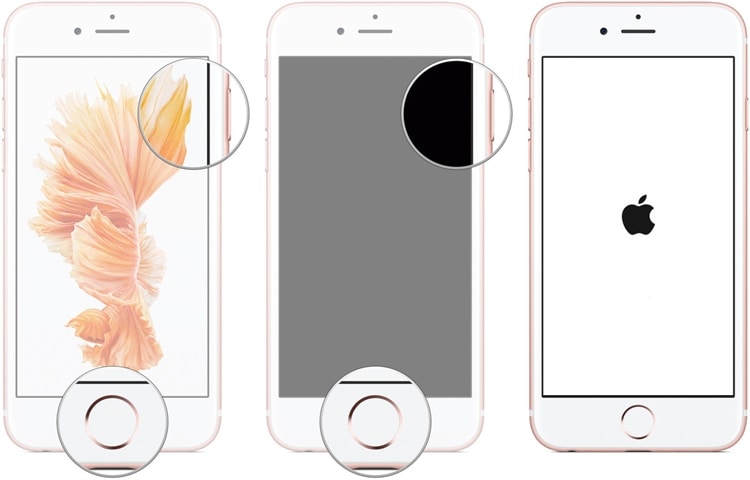
Μέρος 4: Επαναφέρετε το iPhone σε λειτουργία ανάκτησης
Εάν καμία από τις παραπάνω λύσεις δεν φαίνεται να διορθώνει το πρόβλημα της οθόνης φόρτωσης του iPhone, τότε μπορείτε επίσης να επιλέξετε να επαναφέρετε τη συσκευή σε λειτουργία ανάκτησης. Με αυτόν τον τρόπο, η συσκευή σας θα αποκατασταθεί πλήρως. Περιττό να πούμε ότι το αποθηκευμένο περιεχόμενο και οι ρυθμίσεις θα χαθούν επίσης.
iPhone XS/X και νεότερες γενιές
1. Εκκινήστε μια ενημερωμένη έκδοση του iTunes στο σύστημά σας και συνδέστε το ένα άκρο του καλωδίου σε αυτό.
2. Πατήστε και κρατήστε πατημένο το κουμπί Μείωση έντασης ήχου στη συσκευή για μερικά δευτερόλεπτα.
3. Ενώ κρατάτε ακόμα το κουμπί, συνδέστε τη συσκευή στο άλλο άκρο του καλωδίου.
4. Αφήστε το κουμπί όπως θα εμφανιζόταν στην οθόνη το σύμβολο του iTunes.
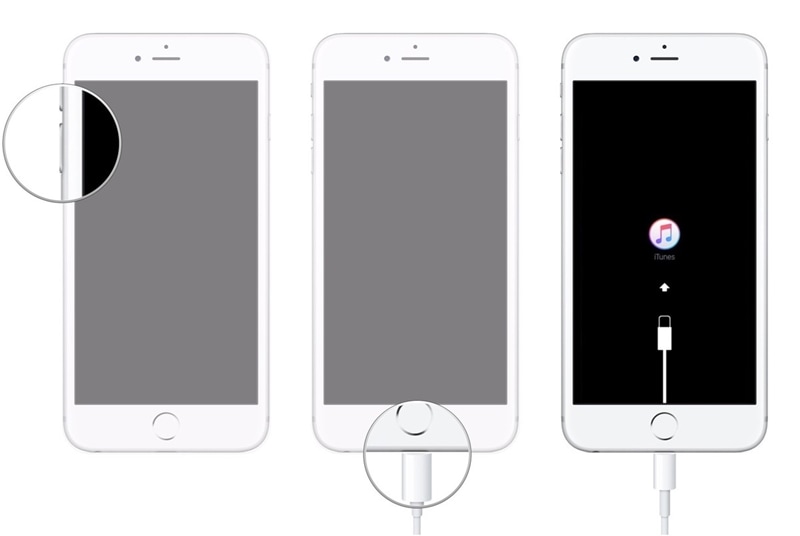
iPhone 6s και προηγούμενες γενιές
1. Ξεκινήστε εκκινώντας μια ενημερωμένη έκδοση του iTunes στην οθόνη.
2. Αντί για Μείωση έντασης, πατήστε παρατεταμένα το κουμπί Αρχική σελίδα.
3. Συνδέστε τη συσκευή σας στο καλώδιο. Βεβαιωθείτε ότι το άλλο άκρο του είναι ήδη συνδεδεμένο στο σύστημα.
4. Καθώς το λογότυπο του iTunes θα εμφανιζόταν στην οθόνη, μπορείτε να αφήσετε το κουμπί Home.
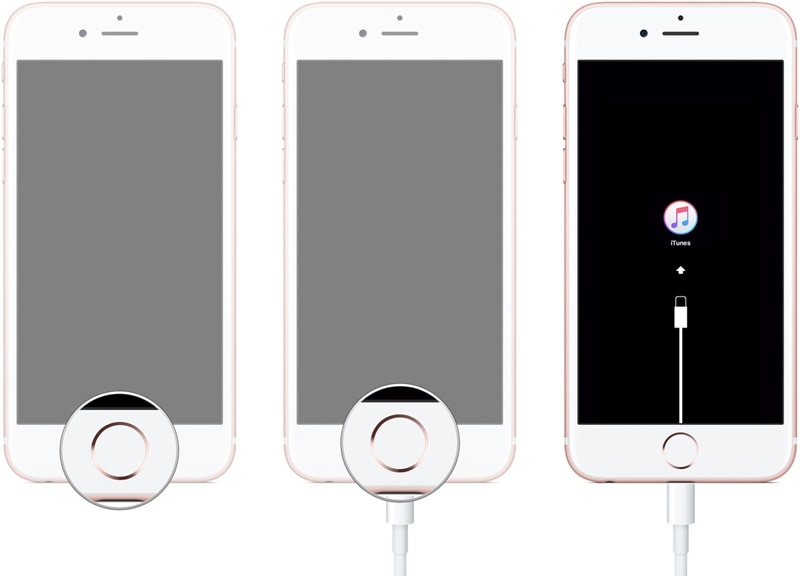
Αφού τεθεί η συσκευή σε λειτουργία ανάκτησης, το iTunes θα την εντοπίσει αυτόματα. Θα εμφανίσει μια προτροπή παρόμοια με αυτήν. Μπορείτε απλά να συμφωνήσετε με αυτό και να αφήσετε το iTunes να επαναφέρει πλήρως τη συσκευή σας. Αυτό θα διορθώσει το iPhone XS/X που έχει κολλήσει στην οθόνη φόρτωσης και θα επανεκκινήσει τη συσκευή σε κανονική λειτουργία.
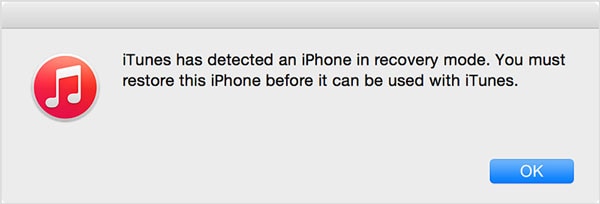
Αυτό είναι! Ακολουθώντας αυτά τα εύκολα βήματα, θα μπορέσετε να διορθώσετε το iPhone που έχει κολλήσει στην οθόνη φόρτωσης. Κάθε φορά που το iPhone μου κολλάει στην οθόνη φόρτωσης, χρησιμοποιώ τη βοήθεια του DrFoneTool Repair για να το διορθώσω. Ένα εξαιρετικό εργαλείο, σίγουρα θα σας φανεί χρήσιμο και σε διαφορετικές περιπτώσεις, βοηθώντας σας να διορθώσετε οποιοδήποτε πρόβλημα που σχετίζεται με το iOS σε χρόνο μηδέν.
πρόσφατα άρθρα

